動画や電子書籍を楽しもう! モダン PC × Office 活用テクニック


モダン PC は、多彩な機能で仕事や勉強などのシーンをガラッと変えてくれますが、これだけではありません。映画やテレビ、読書といったエンターテイメントを思い切り楽しむシーンでも活躍してくれます。今回は、モダン PC でエンタメを楽しむためのテクニックをご紹介します。
YouTube といった投稿型の動画サイト、Netflix のような定額制動画配信サービスなど、あらゆるタイプの動画コンテンツが身近な存在になってきました。しかし、PC デスクの前に張り付いて視聴するのは、どうも堅苦しいですよね。
モダン PC なら、そんな問題も解消。2 in 1 タイプなら画面だけを持ち運べるので、好きな場所で動画を楽しむことができます。もちろん、どんな姿勢で見たって OK! モダン PC の大画面なら、迫力ある映像が楽しめるだけでなく、みんなで一緒に視聴するのにも最適。楽しみ方が広がるのは間違いありません。

映画やテレビ番組など、見たい動画コンテンツをすぐに見つけられるのがモダン PC です。「映画 & テレビ」アプリは、動画コンテンツを一元管理。ここから話題の新作から名作まで、サクッと探すことができます。また、上下左右 360° がすべてみえる「360° 動画」コンテンツにも対応。タッチして動画を操作できるので、お子様と一緒に楽しむのにも最適。また、「フォト」アプリで作った自作のムービーだって大画面で楽しめます。
話題の映画やテレビ番組を楽しむ
「映画 & テレビ」アプリで「探す」を開くと、今話題の映画やテレビ番組を購入、レンタルできます。一度購入すれば、同じ Microsoft アカウントでサインインしている PC なら視聴が可能。場所を選ばずに動画を楽しめます。
上下左右すべてがみえる「360° 動画」を楽しむ
自分の見たい方向の映像を見られる「360° 動画」も楽しめます。教育的なコンテンツも多く、お子様と一緒に視聴するのにも最適です。
360° 動画を操作する
360° 動画は、見たい方向にスワイプすれば自由自在に視点を変更可能。パワフルなモダン PC ならカクつくようなこともなく、快適にコンテンツを楽しめます。
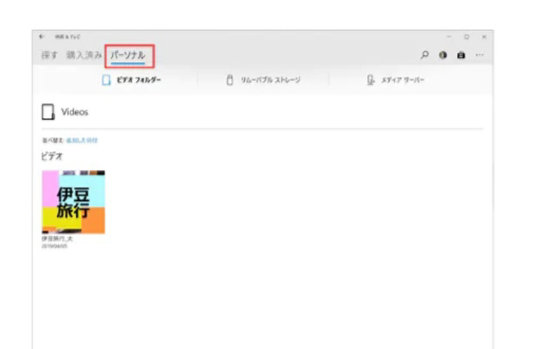
「子どもが勝手に映画やテレビを見たらどうしよう・・・」と思う保護者の方も多いでしょう。お子様のアカウントには、コンテンツの購入や年齢による視聴制限を設定することが可能。お子様が勝手に操作して不健全なコンテンツに触れるのを未然に防ぐことができます。
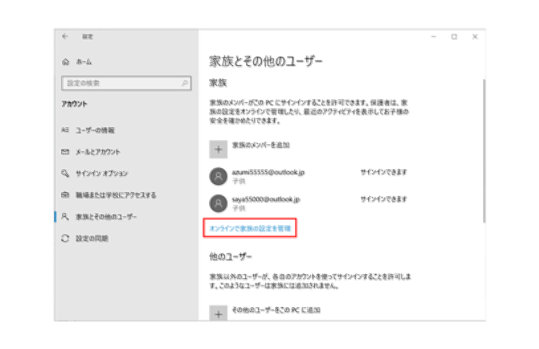
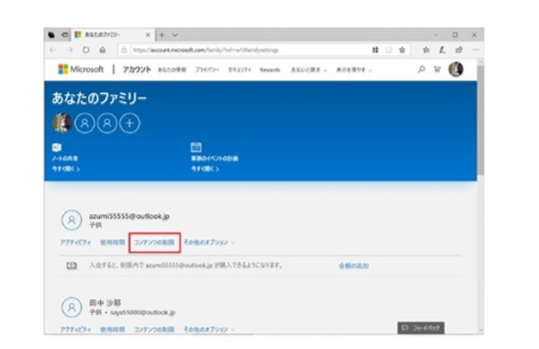
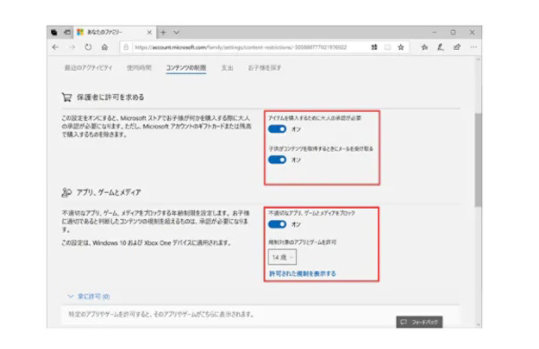
最近は電子書籍でリリースされる本も増えてきましたね。もちろん、PC でも電子書籍は楽しめます。ウェブ ページを見るのに使う「Edge」は、標準的な電子書籍のフォーマットである「EPUB」形式に対応。アプリなどを追加しなくても、すぐに読書ができます。もちろん、Kindle といった電子書籍サービスのアプリも利用可能です。
「でも電子書籍って、操作が難しいんじゃないの?」と不安に思う人はいるかもしれません。しかし、タッチ操作に対応したモダン PC なら、紙の本のように画面をめくるだけで読書が可能。PC を使い慣れていなくてもすぐに操作できます。

電子書籍のメリットは、自分が見やすいように設定できること。これは紙の本では難しいことですね。たとえば、文字の大きさを見やすい大きさに変更したり、背景色を目が疲れにくい色に変更するなどすれば、もっと読書が快適になるでしょう。また、モダン PC の大画面なら、雑誌や新聞、マンガといった書籍にも最適。隅々まで見落とすことなく、本を楽しめます。
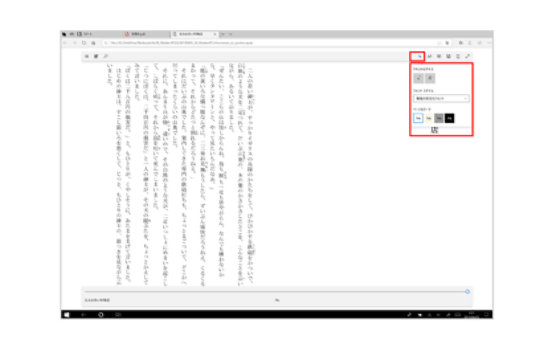
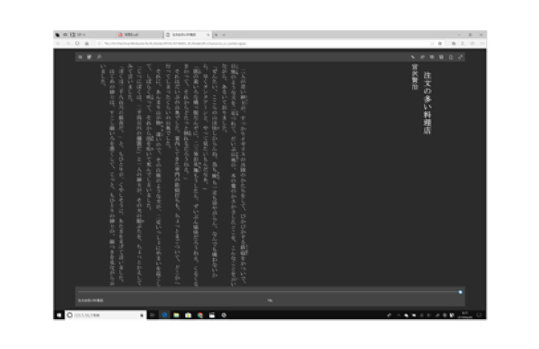
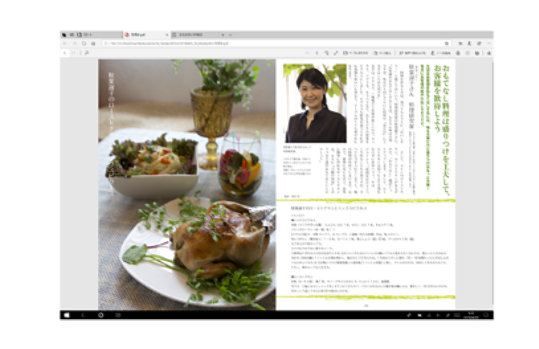
電子書籍は、わからない単語をすぐに調べられることもメリットの 1 つ。紙の本の場合、わからない単語が出てきたら、辞書を引いたり PC やスマホで入力して調べる必要がありましたが、電子書籍ならわからない単語をシームレスに調べられます。
Edge を使っている場合なら、Cortana がササッと検索! そのキーワードでの関連検索もしてくれるので、その言葉の背景や派生情報も知ることができます。
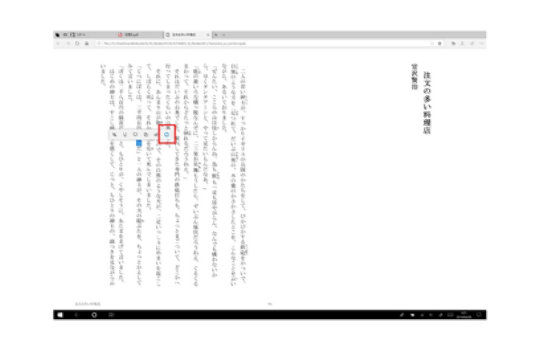
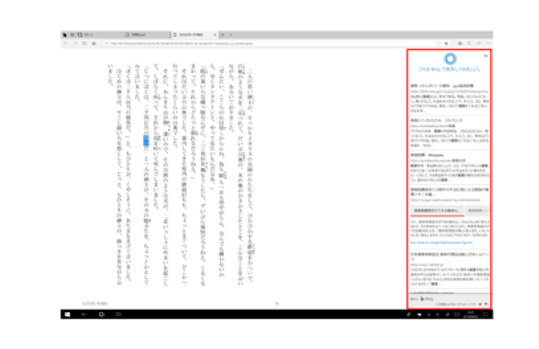
モダン PC は、仕事や勉強だけでなく、動画や読書を楽しむのにもピッタリ。大画面をタッチ操作できるので、PC の操作に慣れていなくても、快適に使いこなせるでしょう。いくつもの動画や電子書籍を詰め込んでおけば、旅先などでも飽きることはないはず。モダン PC で思う存分エンタメを楽しんでみてはいかがでしょうか。
ニュースレター
※ 本情報の内容 (添付文書、リンク先などを含む) は、作成日時点でのものであり、予告なく変更される場合があります。